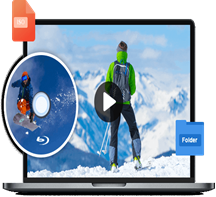Die beste 5 Freeware zum DVD-Erstellen im Review[2023]
- Lea
- 23/02/2023

DVD Creator
Viele Menschen möchten ihre Lieblingsvideos auf einer DVD speichern und abspielen. Um Videos auf eine DVD zu brennen, benötigen Sie jedoch nicht nur eine DVD-Disk, sondern auch eine gute Brennsoftware. In diesem Artikel stellen wir Ihnen fünf der besten kostenlosen Programme zum Erstellen von DVDs vor.
Merkmale von fünf DVD-Erstellen-Freeware im Vergleich
Betriebssystem | Erweiterte Funktionen | Brenngeschwindigkeit | Preis | Bewertung | |
| VideoByte DVD Creator | Windows, MacOS | Menüvorlage, Tools für Videobearbeitung, Audio und Untertitel hinzufügen. | Schnell | Ab 19.99€ | 5/5 |
| WinX DVD Author | Windows | Menüvorlage, Tools für Videobearbeitung, Audio und Untertitel hinzufügen Built-in YouTube downloader. | Schnell | Ab 19.99€ | 4/5 |
| Express Burn | Windows, MacOS | CD brennen, Menüvorlage, Bootfähige Discs erstellen | langsam | Ab 19.99€ | 3/5 |
| DVD Styler | Windows, Linux | Menüvorlage, Audio und Untertitel hinzufügen | mittel | Frei | 4/5 |
| Bombono | Windows, Linux | Untertitel hinzufügen. | mittel | Frei | 3/5 |
VideoByte DVD Creator
VideoByte DVD Creator ist eine sehr beliebte Software zum Erstellen von DVDs. Sie bietet nicht nur blitzschnelle Brenngeschwindigkeiten, sondern auch viele erweiterte Funktionen. Sie können Audio und Untertitel frei hinzufügen und ändern. Mit dem integrierten Video-Editor können Sie Ihre Videos ganz einfach verschönern. Darüber hinaus bietet VideoByte DVD Creator eine hervorragende Qualität der Videoausgabe auf dem Bildschirm.
VideoByte DVD Creator hat ein einfaches und intuitives UI-Design, ideal für Neuling.
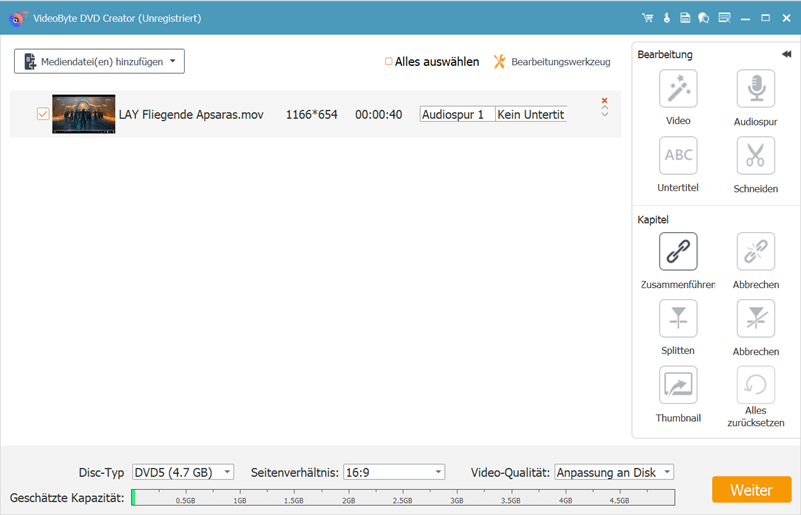
Pros | Kontra |
|
|
WinX DVD Author
WinX DVD Author ist ebenfalls eine viel beachtete Software. Sein besonderes Merkmal ist die hohe Brenngeschwindigkeit. Es unterstützt auch den integrierten Video-Editor.
Allerdings unterstützt es derzeit nur Windows 10 und niedriger und ist instabil und kann während des Brennvorgangs abstürzen.
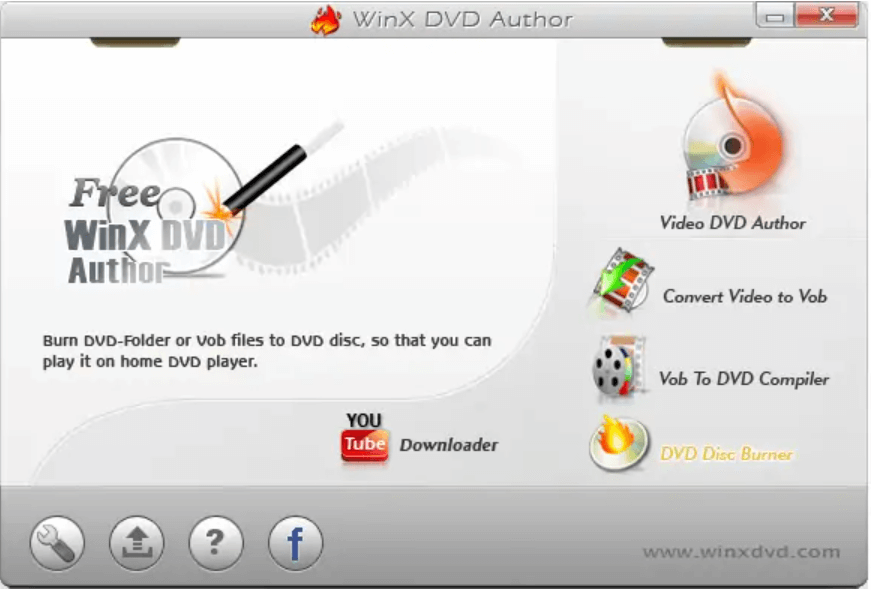
Pros | Kontra |
|
|
Express Burn
Express Burn ist eine der vielseitigsten Brennsoftware. Sie kann nicht nur DVDs erstellen, sondern auch Backup- und Boot-Discs. Darüber hinaus unterstützt es auch die Erstellung von CDs und das Kopieren von DVD.
Allerdings ist die Brenngeschwindigkeit von Express Burn gering. Die kostenlose Version bietet keinen Zugang zu erweiterten Funktionen wie Videobearbeitung.
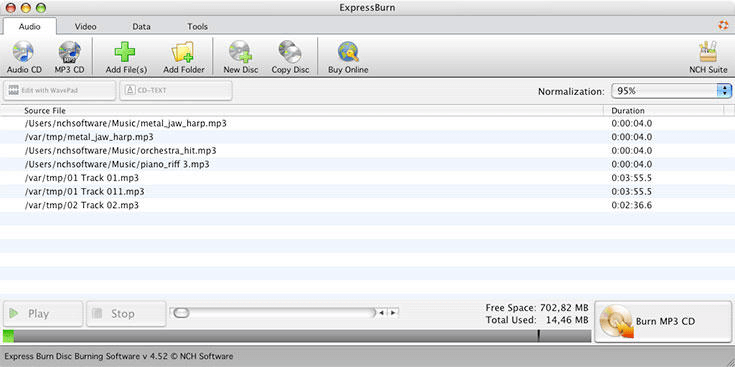
Pros | Kontra |
|
|
DVD Styler
DVD Styler ist eine professionelle Freeware. Sie ist einfach zu bedienen und hat viele Funktionen. Sie unterstützt das Hinzufügen von Untertiteln und Audiospuren.
Allerdings ist die Qualität der DVD-Ausgabe nicht hoch und die Konvertierungsgeschwindigkeit ist nicht sehr schnell.
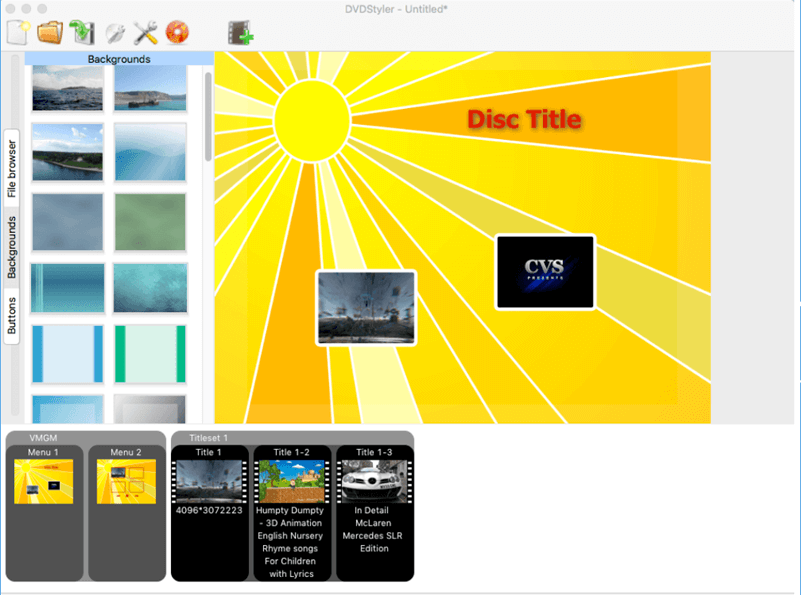
Pros | Kontra |
|
|
Bombono
Bombono ist eine Freeware zur Erstellung von DVDs. Es hat ein intuitives Seitenlayout, und ist einfach zu bedienen.
Es verfügt jedoch nicht über Videobearbeitungswerkzeuge und es ist nicht möglich, die Tonspur des Videos hinzuzufügen oder zu ändern. Diese Freeware lässt sich nur langsam aktualisieren und ist daher nicht mit neueren Versionen von Windows und Mac kompatibel. Der allgemeine Stil scheint veraltet zu sein, wenn Sie also mehr Wert auf ein schönes Design legen, dann ist es Sie nicht anpasst.
Pros | Kontra |
|
|
Welche DVD Erstellen Freeware soll ich auswählen?
Aus den obigen Ausführungen können wir festlegen, dass es bei der Freeware meistens keine hohe Brenngeschwindigkeit und gute Ausgabequalität gibt. Daher empfehle ich, einen professionellen DVD-Creator wie VideoByte DVD Creator zu verwenden, der in dem Test eine perfekte Punktzahl erhalten hat. Er bietet nicht nur eine großartige Brenngeschwindigkeit und Ausgabequalität, sondern verfügt auch über viele integrierte Videobearbeitungswerkzeuge und Menüvorlagen, was ihn ideal für Leute macht, die ihre eigenen DVDs erstellen möchten. VideoByte DVD Creator bietet eine Vielzahl von flexiblen Abonnement-Optionen und Preise ab 19,99 €. Darüber hinaus schränkt es den Zugang zu erweiterten Funktionen während der kostenlosen Testphase nicht ein, wenn Sie also jetzt eine DVD erstellen möchten, klicken Sie einfach auf den Download-Button unten. VideoByte DVD Creator bietet Ihnen einen kostenlosen und professionellen Service.
DVD erstellen mit die beste Freeware in einfachen Schritten
Die Erstellung von DVDs mit der besten Software ist oft in nur wenigen Schritten erledigt. Im Folgenden zeige ich Ihnen, wie Sie mit VideoByte DVD Creator eine DVD erstellen können.
Schritt 1. Nach der Installation öffnen Sie VideoByte DVD Creator und wählen im Pop-up-Fenster DVD erstellen.
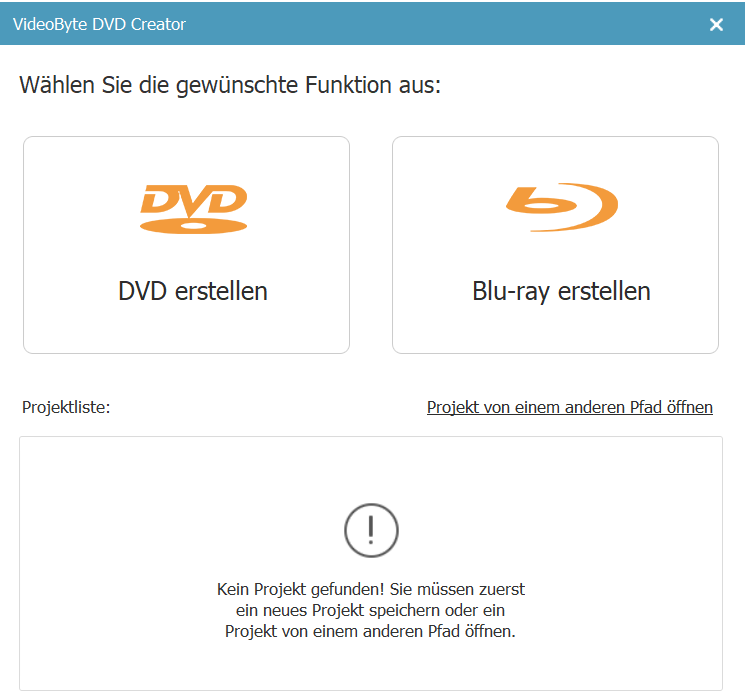
Schritt 2. Klicken Sie danach auf die Schaltfläche „Mediendateien hinzufügen“, um Ihre Videodateien zu suchen. Nach Auswahl der Video können Sie Ihre Ausgabeparameter unten in der Software einstellen.
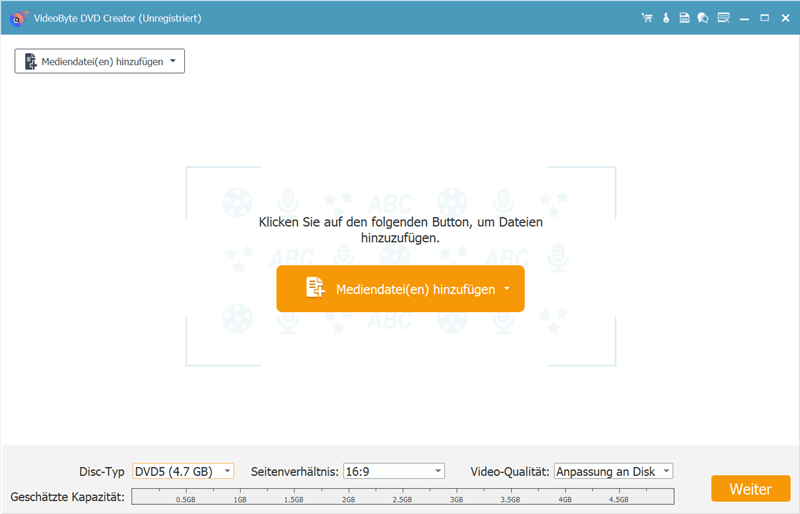
(Optional)Schritt 3. Wenn Sie Ihr Video vor dem Brennen bearbeiten möchten, klicken Sie auf „Bearbeitungswekzeug“ in der oberen rechten Ecke, wo Sie Ihr Video schneiden und verschönern können. Wenn Sie die Bearbeitung fertigmachen, klicken Sie einfach auf „Weiter“
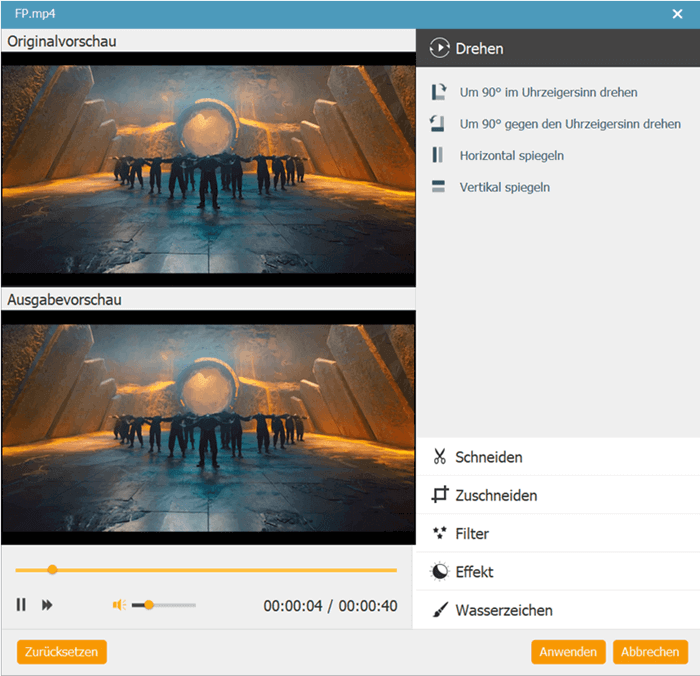
Schritt 4. Auf dieser Seite können Sie nun Ihr Menü erstellen. Auf der rechten Seite finden Sie viele Vorlagen, die Sie verwenden können, oder Sie können Ihr eigenes Menü erstellen. Wenn Sie kein Menü brauchen, klicken Sie einfach auf „Kein Menü“.
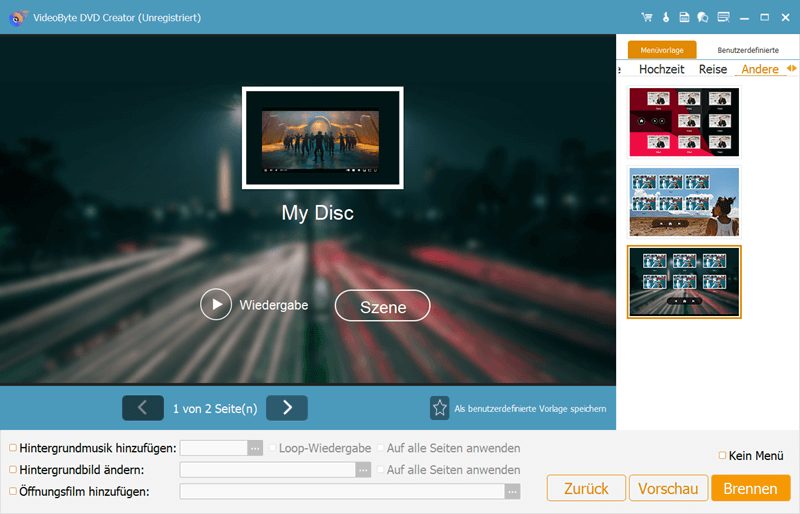
Schritt 5. Sie können den Effekt des Videos in der Vorschau sehen. Nach der Überprüfung können Sie dann auf „Brennen“ klicken. Legen Sie die DVD-Disc in Ihren Computer ein, VideoByte DVD Creator erkennt sie sofort und zeigt in den Optionen an. Markieren Sie das Kästchen „Videos auf Disc brennen“ und klicken Sie auf „Starten“ und die DVD wird erstellt.
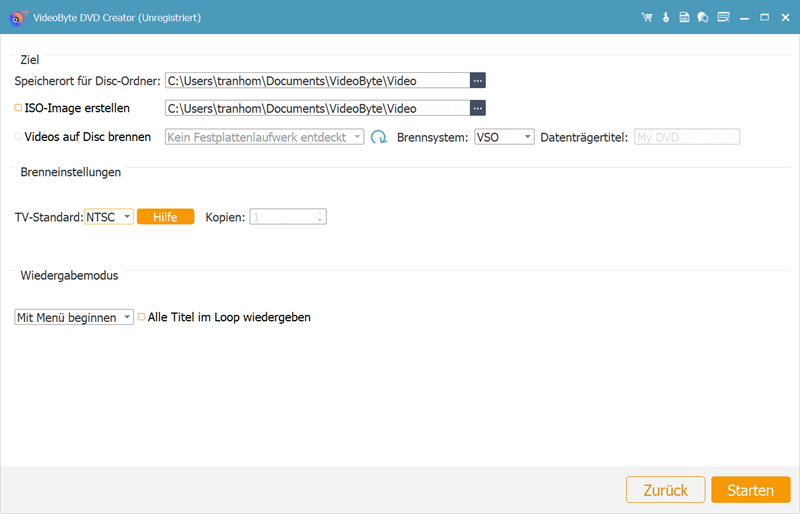
Fazit
In diesem Artikel stellen wir Ihnen 5 Freeware zum Erstellen von DVDs vor. Wenn Sie eine völlig kostenlose Software zum Erstellen von DVDs verwenden möchten, dann sind DVD Styler und Bombono gute Wahlen für Sie. Wenn Sie professionellere Software bevorzugen, dann ist VideoByte DVD Creator die beste Wahl, da es eine ausgezeichnete Ausgabequalität und sehr hohe Brenngeschwindigkeiten bietet. Mit den integrierten Videobearbeitungswerkzeugen können Sie Ihre Videos ganz einfach verschönern. VideoByte DVD Creator bietet eine kostenlose Testphase ohne Einschränkungen. Wenn Sie jetzt eine DVD erstellen möchten, klicken Sie einfach auf die Schaltfläche unten, um es herunterzuladen!